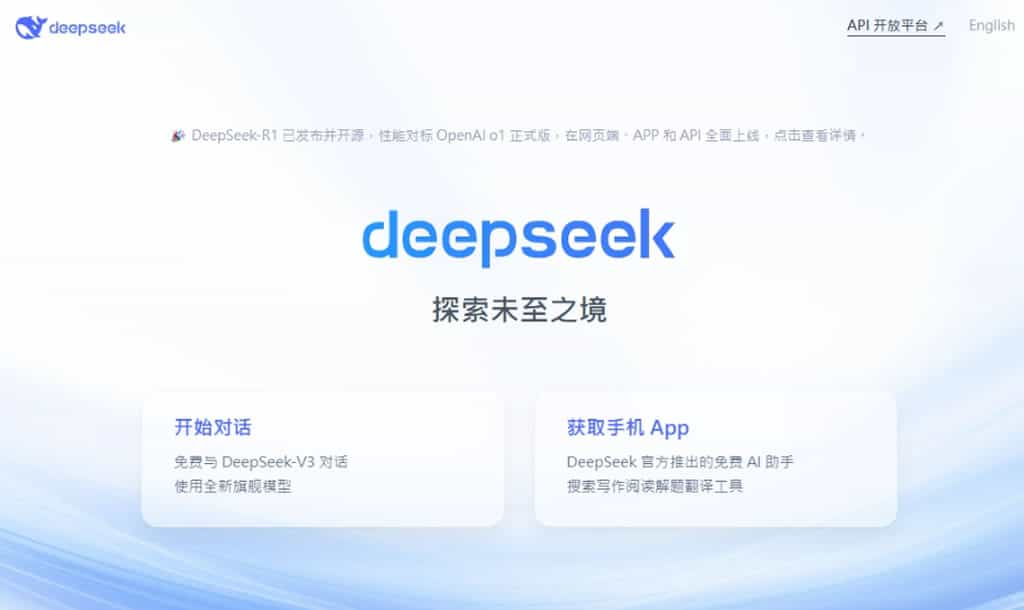
DeepSeek 團隊自 2023年公司創立不到一年內,便迅速推出號稱能與 AI 領導者 ChatGPT 相抗衡的模型「DeepSeekV2」,近期更進一步發布 DeepSeek-V3 和 DeepSeek-R1 兩款 AI 大模型。這些模型以「低成本、高效能」為賣點,號稱能在不耗費 OpenAI 巨額資源的情況下,提供媲美 GPT-4 的強大表現,震撼整個矽谷 AI 產業。想要體驗 DeepSeek AI,無需下載或安裝任何軟體,只需透過瀏覽器進入官方網站,使用 Google 帳號 註冊即可開始使用。此外,若想更方便存取,也可透過瀏覽器功能,將其安裝為應用程式,讓未來開啟更快捷。